Как изменить тип файла в Windows 11/10
Делал недавно видео инструкцию и столкнулся с ситуацией, когда я не смог сменить расширение аудио файла ".m4a" в ".mp3" привычным мне способом. Обычно в Windows 11 и Windows 10 есть параметр, который показывает после имен файлов - тип формата, к примеру, audio.m4a или fotos.png. Но у меня они показывались как обычные записи без расширения формата audio и fotos. Моя программа для монтажа видео не понимает формат m4a, а mp3 считывает на ура.
Я не сторонник пользоваться сторонними программами, и стараюсь делать все встроенными средствами системы. По этому, если вы раньше могли привычно изменить тип формата в Windows 11/10, и в проводнике отображались расширения файлов, а сейчас нет, то я покажу вам как это исправить.
По умолчанию Windows 11/10 показывает файлы без типа расширения. По этому, нужно включить функцию "Расширения имен файлов".
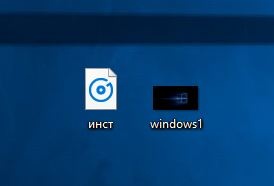
Как изменить тип файла в Windows 11
Откройте "Проводник" > сверху нажмите на "Параметры макета и просмотра" > "Показать" > "Расширение имен файлов".
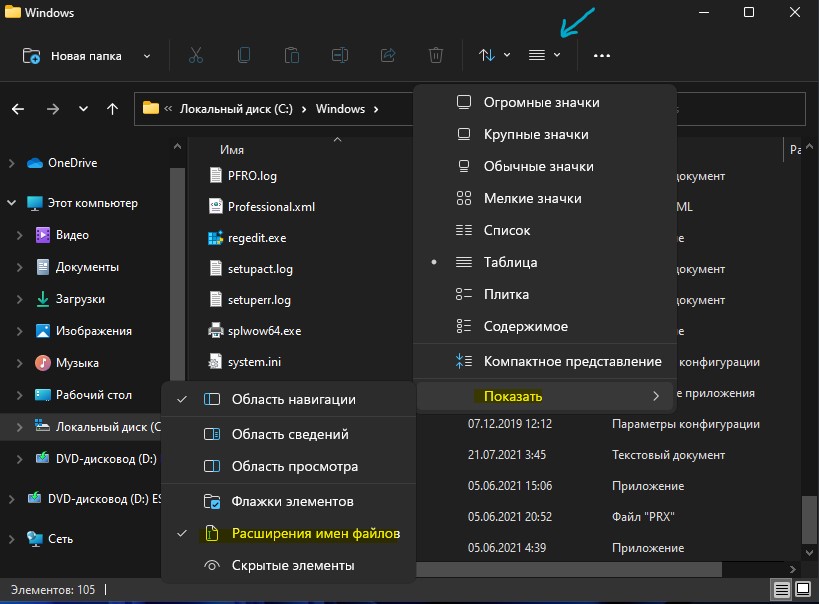
Как изменить тип файла в Windows 10
Откройте "Этот компьютер" > нажмите на вкладку "Вид" > и поставьте галочку на против "Расширения имен файлов".
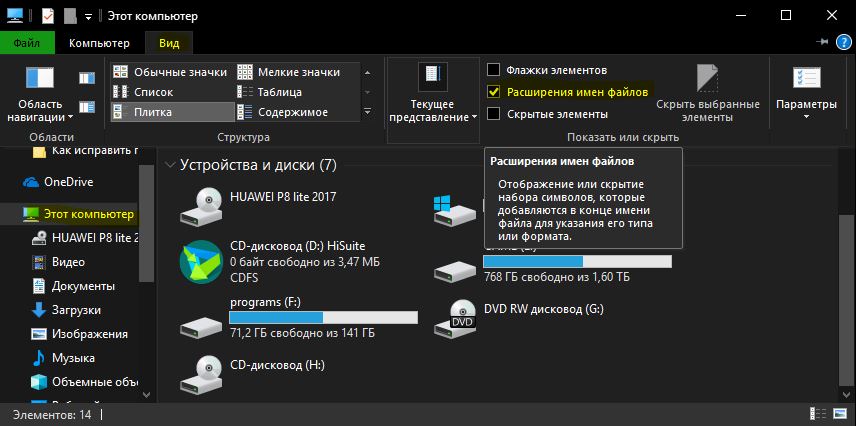
Теперь у вас показываются файлы с расширенным именем. Теперь вы можете вручную переименовать форматы, в вам нужные. К примеру, m4a в mp3, а gif в jpg.


 myWEBpc
myWEBpc